Вызвать экранную клавиатуру Windows 10 можно разными способами.
Через кнопку Пуск
Этот способ считается стандартным. Нажмите кнопку Пуск — Специальные возможности — Экранная клавиатура.
Через панель задач
Наведите курсор на панель задач и нажмите правую кнопку мыши.

Откроется контекстное меню в котором выберите пункт Показать кнопку сенсорной клавиатуры. После этого в трее появится иконка с изображением клавиатуры. Наведите курсор на эту иконку и нажмите левую кнопку мыши.
Через параметры
Нажмите кнопку Пуск — Параметры или нажмите сразу две клавиши WIN+I.

Перейдите в окне Параметры — Специальные возможности — Клавиатура. Затем в правой части нужно перевести ползунок в положение Вкл у пункта Включение экранной клавиатуры.
Через поиск
Нажмите на иконку в виде лупы которая находится на панели задач около кнопки Пуск.

Откроется контекстное окно. В низу этого окна впишите слово Клавиатура, в результате в верху окна появится пункт Экранная клавиатура на который нужно будет нажать.
Через окно Выполнить
Запустите окно Выполнить нажав на клавиатуре сразу две клавиши WIN+R.
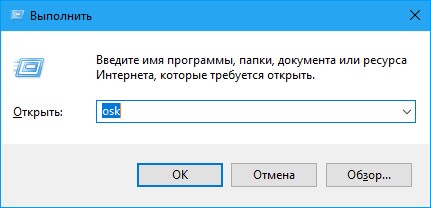
Затем в окно Выполнить впишите команду osk и нажмите ОК.
Через Панель управления
Запустите Панель управления нажав на Пуск — Служебные Windows — Панель управления.

Перейдите в Панели управления — Специальные возможности — Центр специальных возможностей.

Откроется окно в котором нужно нажать на пункт Включить экранную клавиатуру.
Через файл запуска
Найдите файл osk по адресу Локальный диск C:\WINDOWS\system32.

Сделайте левой кнопкой мыши двойной клик по этому файлу.